13 razlogov, zakaj je iPhone hitro odvajajo
Ios / / December 20, 2019
lokacijske storitve
Številne aplikacije, ko deluje v ozadju uporabiti podatke o lokaciji in celo. To je ena stvar, ko gre za zemljevide in navigacijo, in čisto nekaj drugega, če GPS-modul za uporabo pametnega telefona zabavne aplikacije in igre, ki jih je mogoče enostavno narediti brez njega.


Izklopi geolokacijo za nepotrebne aplikacije, in hkrati ohraniti baterija lahko nastavitve za geolokacijo. Odprite »Nastavitve» → «Zasebnost» → «Location Services« in preverite, kaj aplikacije Res je treba uporabiti podatke o lokaciji v ozadju, in ki lahko in tudi prepoved dostop do GPS. In ne pozabite, da pogled na postavki "System Services" na dnu seznama: obstaja veliko možnosti, kot so oglaševanje, ki lahko varno onemogočite.
Podatki posodabljanje aplikacij v ozadju
Enako velja tudi za prenos funkcijo ozadja v svoje aplikacije. Internet počasi dnevi so dolgi za nami, tako da je vredno razmisliti, če ste tako pomembna za nekaj sekund je trajalo, da prenesete Twitter trak ali svežo produkcijo podcast?


Za izklop ozadja posodabljanje nepotrebne aplikacije, pojdite na "Nastavitve» → «Basic» → «vsebin posodobitve", preverjanje in onemogočiti zatikal vseh programov, ki ne potrebujejo.
Force Quit aplikacij
Razširjeno mnenje, da je prisilno prenehanje uporabe multitasking meniju pomaga varčevati z energijo baterije, je v osnovi napačno. V resnici je ravno nasprotno.


Ko naložite aplikacijo iz spomina, je naslednjič, ko je dostop do sistema je v celoti ponovno, porabijo CPU virov in s tem baterije. Zato ni treba ročno blizu aplikacije v multitasking meni - to ni samo nekoristno, ampak tudi škodljiva.
Naložite novo pošto
Ne vsi in ne vedno potrebujejo stalno preverjanje e-pošte, iPhone poje do dragocenega baterije. In tudi če je tako, trenutna nakladanje potrebe po nekakšni škatli, za drugo ustrezno preverjanje ročno ali vzorčene v določenih časovnih presledkih.


Spremenite pogostost vzorčenja novo e-poštno-sporočilo lahko, Nenavadno ni v nastavitvah pošte in opcije računov. Odprite »Nastavitve» → «računov in gesla» → «podatki Load" in set ", ki niso nujni" škatle Za "vzorec", nato pa vnesite naslednje časovni interval, po katerem naj bi se nova sporočila preveriti pri strežnik.
obvestilo
Enako velja tudi za obvestila. Skoraj vse, ko ste prvič začeli prijave aplikacij dovoljenje za pošiljanje obvestil, vendar le majhen del ga res potrebuje. Zaradi neskončni tok obvestil zaslona vklopljen in aplikacija se nenehno povezana z njihovo strežnikov, ki uporabljajo mobilno podatkovno povezavo ali Wi-Fi. Vse to vpliva na avtonomijo iPhone ni na bolje stran.


Pojdite v »Settings» → «alert» in izklop prikaza obvestila vsem, razen kurirji, socialnih omrežij in drugih programov, ki so pomembni za vas aplikacij.
celične telekomunikacije
Šibek signal omrežja povzroča tudi povečano praznjenje baterije. Kdaj bo 3G ali LTE iPhone slaba pokritost nenehno poskušali vzpostaviti povezavo, razsipavati kupno moč.
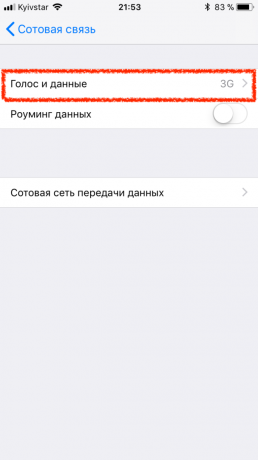

Da bi se temu izognili, poskusite onemogočiti prenos podatkov prek mobilnega omrežja, ko ste izven območja pokrivanja ali stalno prehod iz LTE na 3G ali 3G na 2G. To je mogoče storiti v »Settings» → «Cellular».
Samodejni prenosi vsebine
Če imate iPhone poleg obstajajo druge iOS-naprava, zahvaljujoč funkciji samodejnega prenosa na bo jim takoj prenesli vse kupljene aplikacije, glasbo in knjige. To je koristno, vendar aktivna uporaba lahko povzroči veliko praznjenje baterije.


Onemogoči avtomatski prenosi v celoti ali le izbrane vrste vsebin lahko v "Settings» → iTunes Store in App Store. Druga možnost - omogočajo nalaganje samo Wi-Fi, izklopite stikalo "mobilne podatke".
Visoka svetlost zaslona
V večini primerov, Auto-Svetlost deluje pravilno, in varčuje z baterijo, ki se samodejno prilagaja svetlobnih pogojih. Vendar pa nekateri uporabniki raje, da svetlost na minimum in neodvisno jo nastavite na želeno raven. Tako je mogoče doseči še večje prihranke.


Na iOS, 11 izklop Auto Svetlost ni na svojem običajnem mestu v poglavju »The zaslonom in svetlosti", in v nastavitvah Univerzalni dostop. Da bi prišli do nje, kar potrebujete, da gredo v "Nastavitve" → "Basic" → "Dostopnost" → "Prilagoditev zaslona."
Uporaba ni uspela
Pogosto se zgodi, da so lahko nekatere aplikacije zaradi okvare deluje pravilno, kar povzroča povečano praznjenje baterije. Obnovite delo v tem primeru, lahko prisiliti reboot iPhone.

To lahko opravljajo hkrati držite gumb za zaklepanje in pritisnite tipko "Home" na iPhone 6s, 6s Plus in starejše naprave ali gumb za zaklepanje in tipko za zmanjšanje glasnosti na iPhone 7 in 7 Plus. Na iPhone X, iPhone 8 in 8 Plus morate hitro pritisnite tipko za povečanje glasnosti, nato hitro pritisnite in spustite tipko za zmanjšanje glasnosti, nato pritisnite in držite gumb za zaklepanje.
Amortizacija baterije
Možno je, da so težave s hitrim praznjenjem obrabe akumulatorja povzroča. Litij-polimerne baterije Apple hranijo okoli 500 ciklov brez občutne izgube prvotne prostornine, nato pa začne upadati in pametni telefon je že slabše kot imajo označene stroške.

Preverite obrabo baterije, ki jih lahko uporabite posebno orodje. Za MacOS najbolj priročno za uporabo prostega kokosovo baterijePrikaz informacij o akumulatorju iOS-naprave, ko je priključen na Mac. V sistemu Windows število ciklov prikaz iBackupBot. Če ciklov preseglo daleč presegajo 500 - to je čas, da se obrnite na servisni center zamenjati baterijo.
osvetlitev nastavitve
Dlje kot je osvetlitev še vedno aktivna, naprava izprazni hitreje. Če ga ne bi nastaviti tako, da ni bilo delo zaman, da to storite.
Odprite meni «Nastavitve» → «Display in svetlost." Izberite "Auto-Lock" in določiti minimalno vrednost za njega, da izklopite luči čim prej sami, če ste pozabili ročno zaklepanje zaslona.
Prav tako izklopite možnost "Raising aktiviranje", če je na voljo v napravi. Osvetlitev ozadja se samodejno ustavi, ko bo stroj v roki, in posledično bo manj verjetno, da se po nepotrebnem delati.


Presežek ali slabe aplikacije za optimizacijo
Vsak nameščena aplikacija - potrošnik energije. In če razvijalec ne optimizirati kodo ali se zmotite, lahko porabijo veliko več baterije sredstev, kot je potrebno.
Preverite v napravi seznam programov, in odstranite tiste, ki jih ne potrebujejo ali pa so preveč potratna. Če ne more storiti, ne da bi eno od teh vlog, poskusite ga nadomestiti z analogne na App Store - možna alternativa bo bolj prijazen do baterije.
Oglejte si seznam nameščenih programov razvrščeni glede na obseg porabe energije v razdelku "Nastavitve" → "baterije» → «Uporaba baterije«.


dinamično ozadje
Na iOS, lahko uporabite animirani ozadje. Kažejo lepe učinke na namizju, ampak hkrati še dodatno porabijo baterijo. Če boste to storili, vsako minuto brez polnjenja, le namestiti statično ozadje.



